Lorsque vous avez lancé un éditeur nano en tapant la commande 'Nano' sur le terminal. Vous verrez les raccourcis suivants en bas de la fenêtre nano d'affichage.
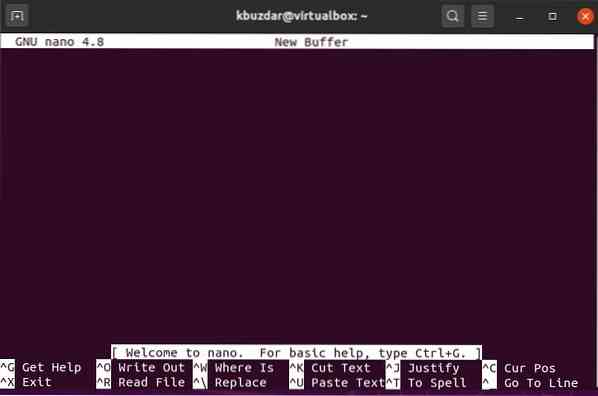 Pour quitter nano ^X sera affiché sur nano qui est également mis en évidence dans la capture d'écran suivante :
Pour quitter nano ^X sera affiché sur nano qui est également mis en évidence dans la capture d'écran suivante :
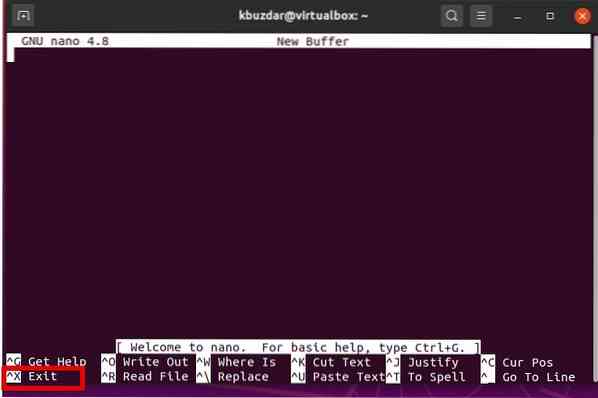 Dans l'image ci-dessus, le symbole carotte ^ en nano représente l'utilisation de la touche Ctrl. Si vous cherchez comment quitter ou quitter Nano, vous appuyez sur les touches 'Ctrl + x' avec la combinaison. Tout en travaillant sur nano, vous appuyez sur F2 ou ^X signifie Ctrl + X pour quitter le tampon actuel ou quitter nano. Après cela, vous serez invité à enregistrer le fichier actuel, appuyez sur « y » et si vous ne souhaitez pas apporter de modifications, appuyez sur « n ». Vous pouvez également appuyer sur Ctrl+o pour enregistrer ce fichier. Ensuite, vous devez entrer le nom du fichier que vous souhaitez conserver. Vous pouvez également le voir dans la capture d'écran suivante :
Dans l'image ci-dessus, le symbole carotte ^ en nano représente l'utilisation de la touche Ctrl. Si vous cherchez comment quitter ou quitter Nano, vous appuyez sur les touches 'Ctrl + x' avec la combinaison. Tout en travaillant sur nano, vous appuyez sur F2 ou ^X signifie Ctrl + X pour quitter le tampon actuel ou quitter nano. Après cela, vous serez invité à enregistrer le fichier actuel, appuyez sur « y » et si vous ne souhaitez pas apporter de modifications, appuyez sur « n ». Vous pouvez également appuyer sur Ctrl+o pour enregistrer ce fichier. Ensuite, vous devez entrer le nom du fichier que vous souhaitez conserver. Vous pouvez également le voir dans la capture d'écran suivante :
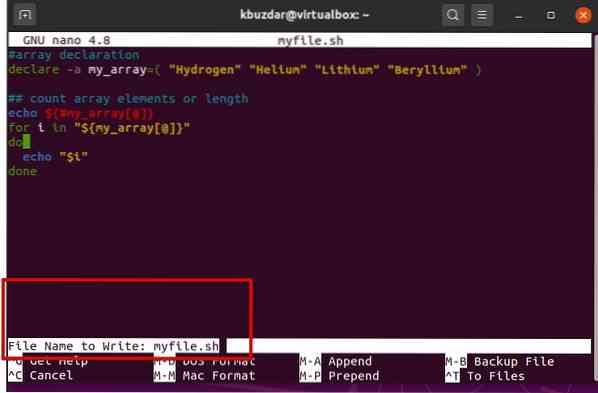
Exemple
Prenons un exemple de la façon de quitter ou de quitter nano. Nous travaillons sur un fichier bash my_file.sh en nano. Soudain, vous voulez fermer l'éditeur nano pour une raison quelconque. Pour quitter nano, il vous suffit d'appuyer sur les touches F2 ou Ctrl + X. Il vous sera demandé d'appuyer sur 'y' pour enregistrer le fichier actuel, ou en cas de non-enregistrement, vous devrez appuyer sur n pour quitter nano.
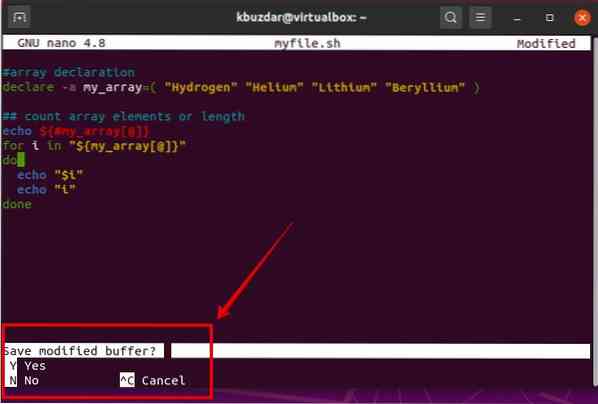
 Phenquestions
Phenquestions


